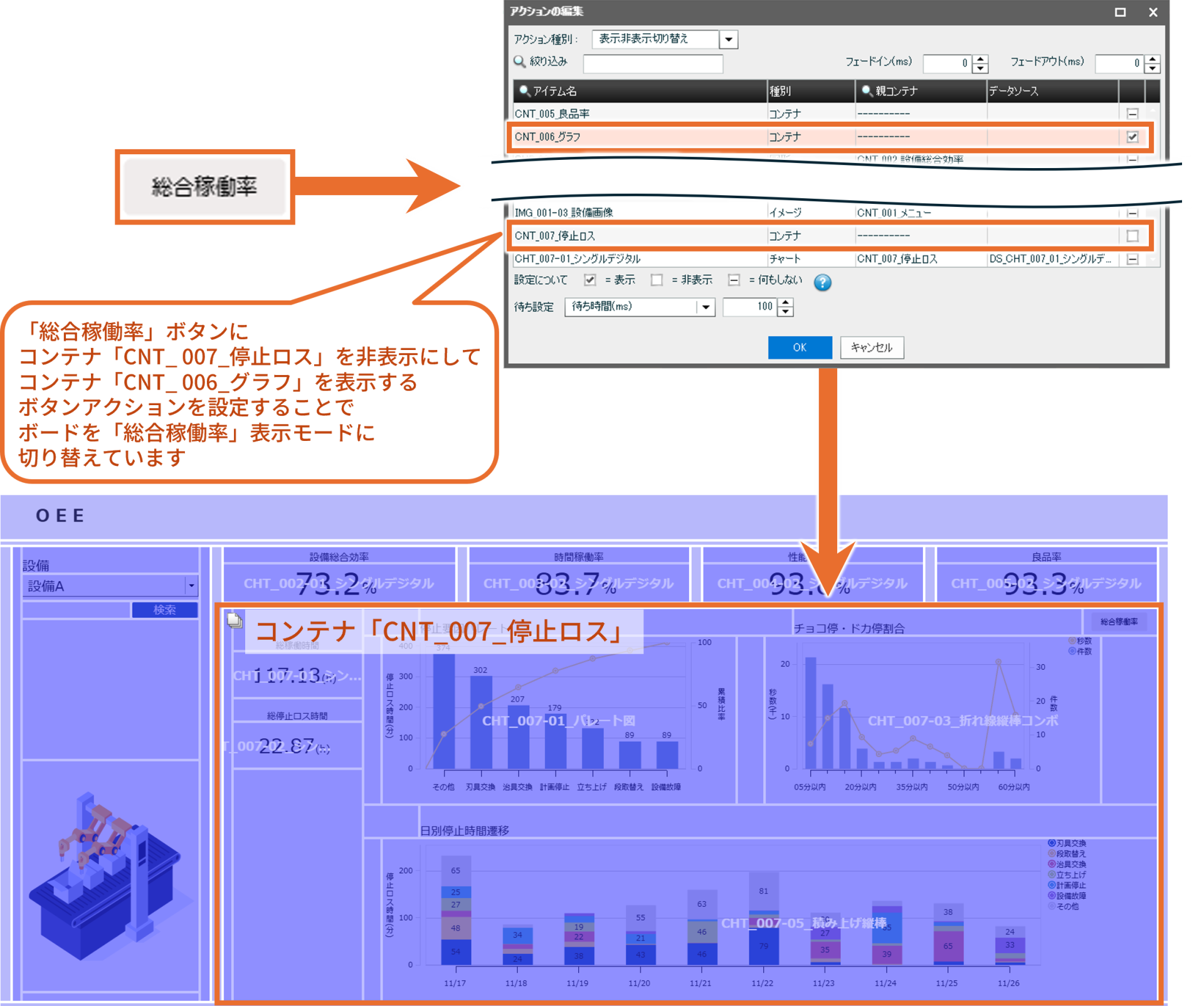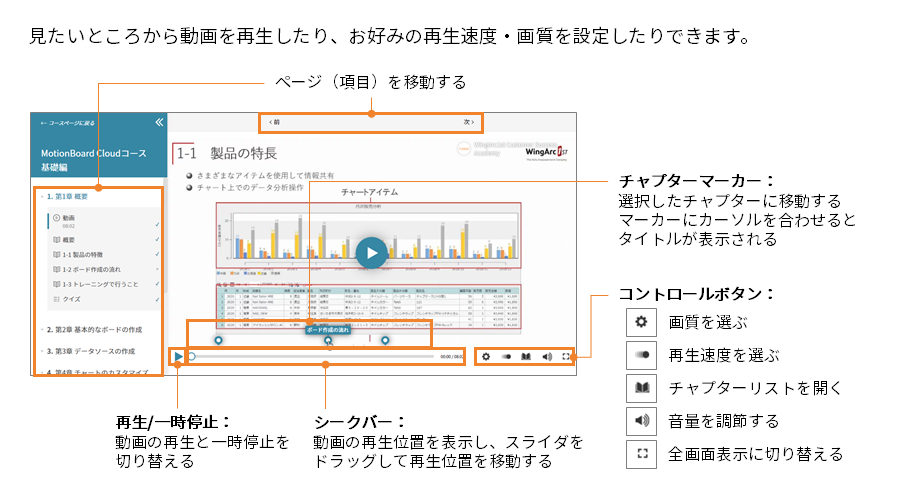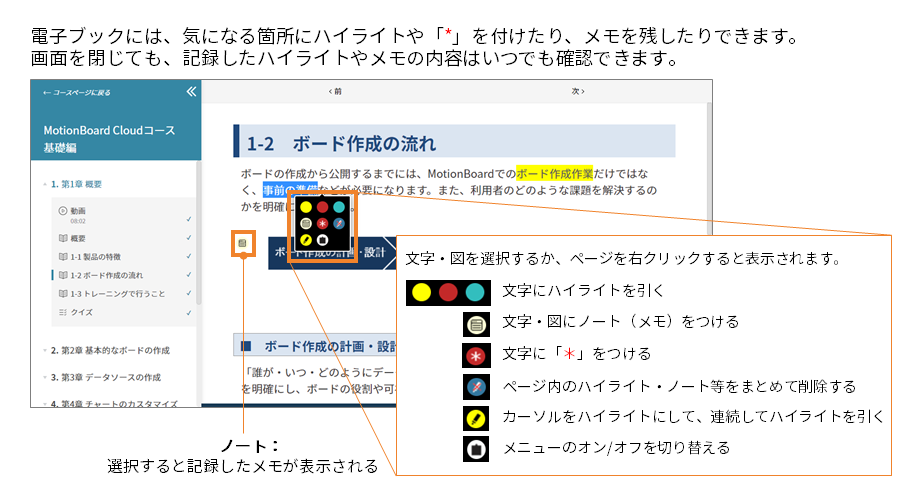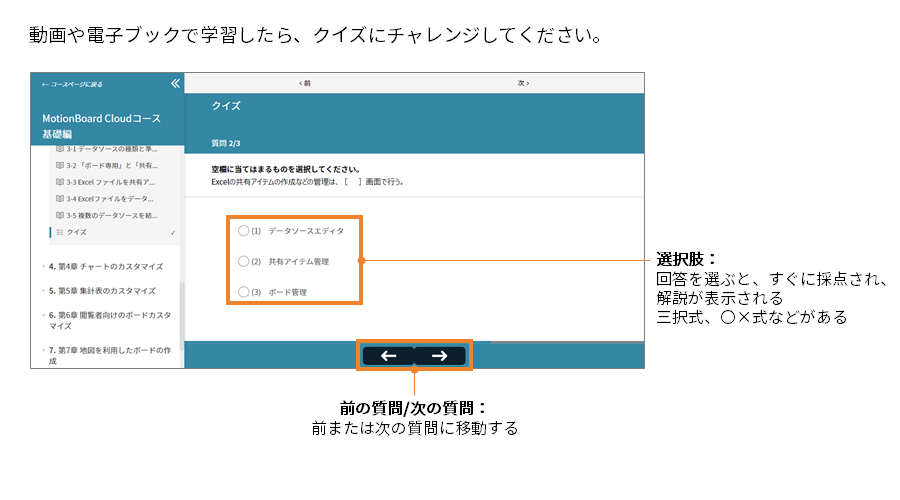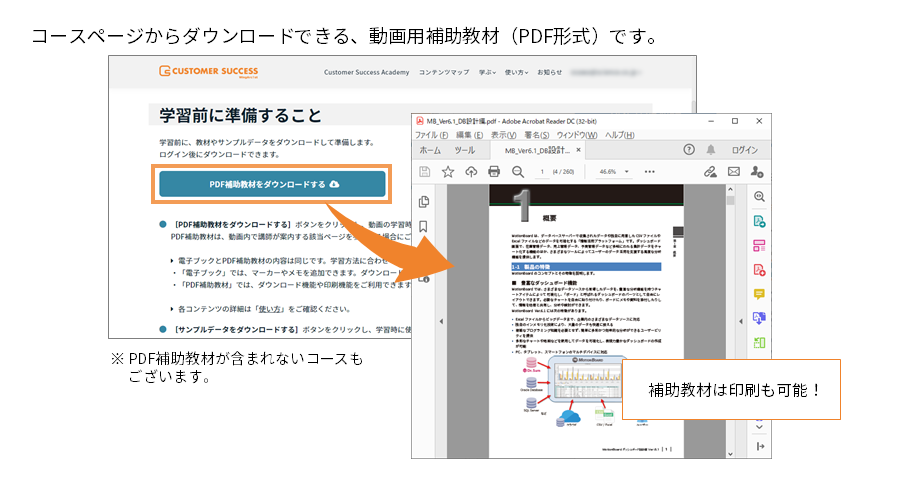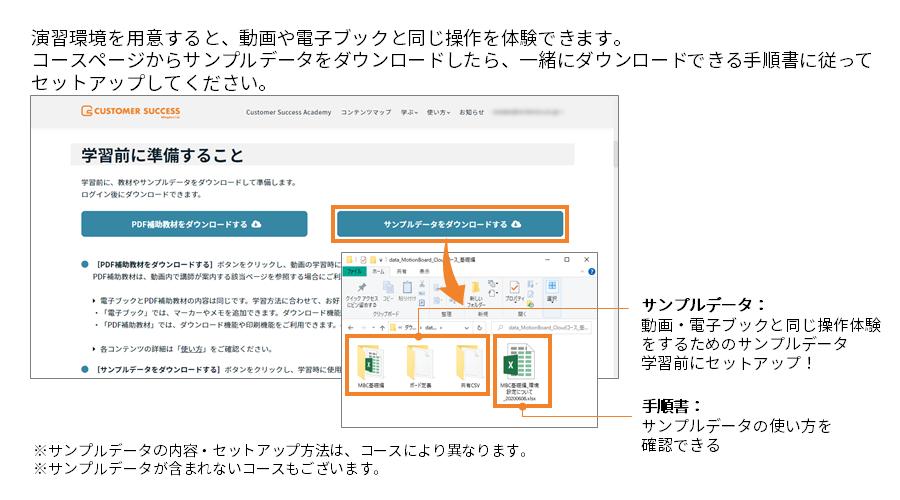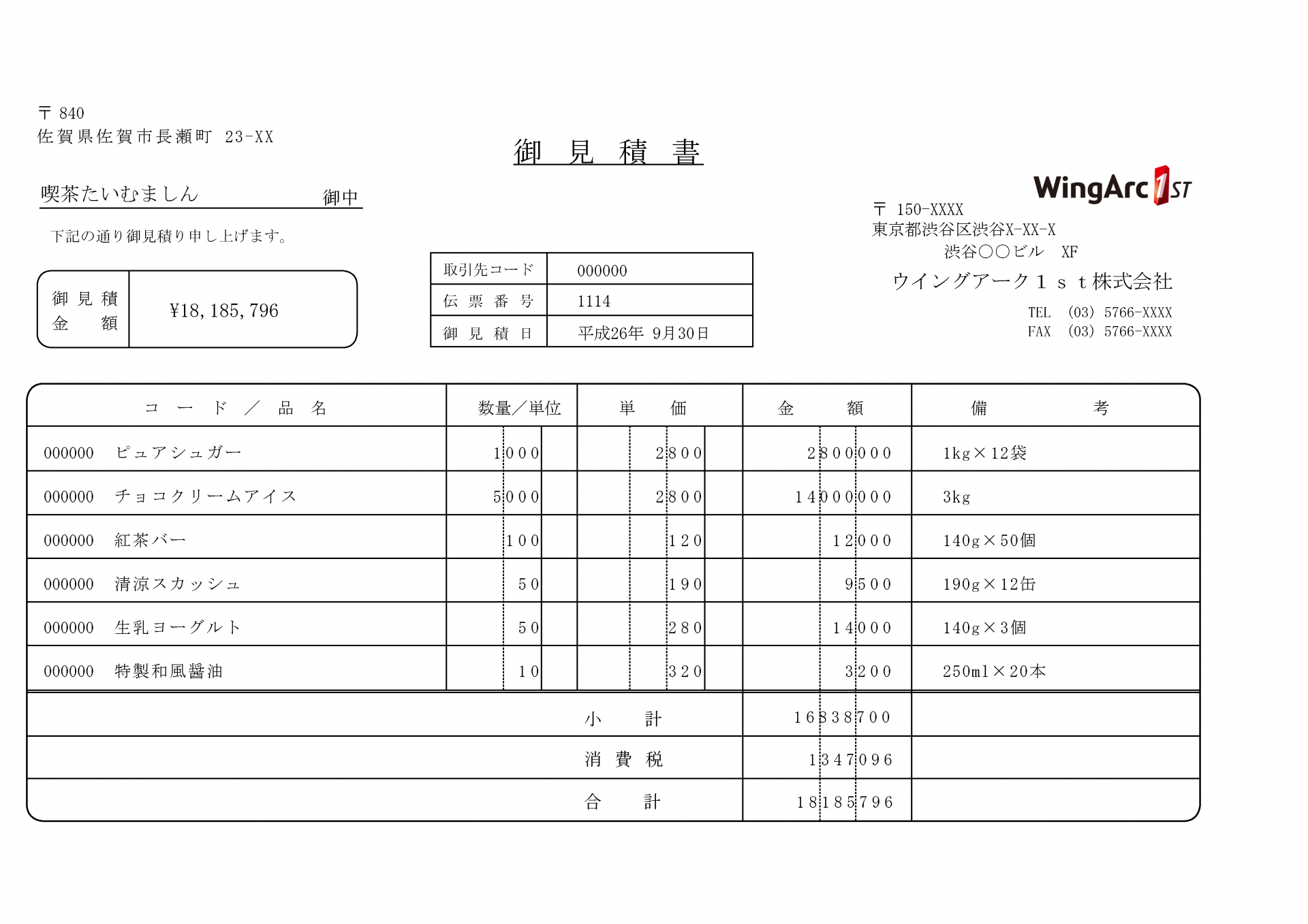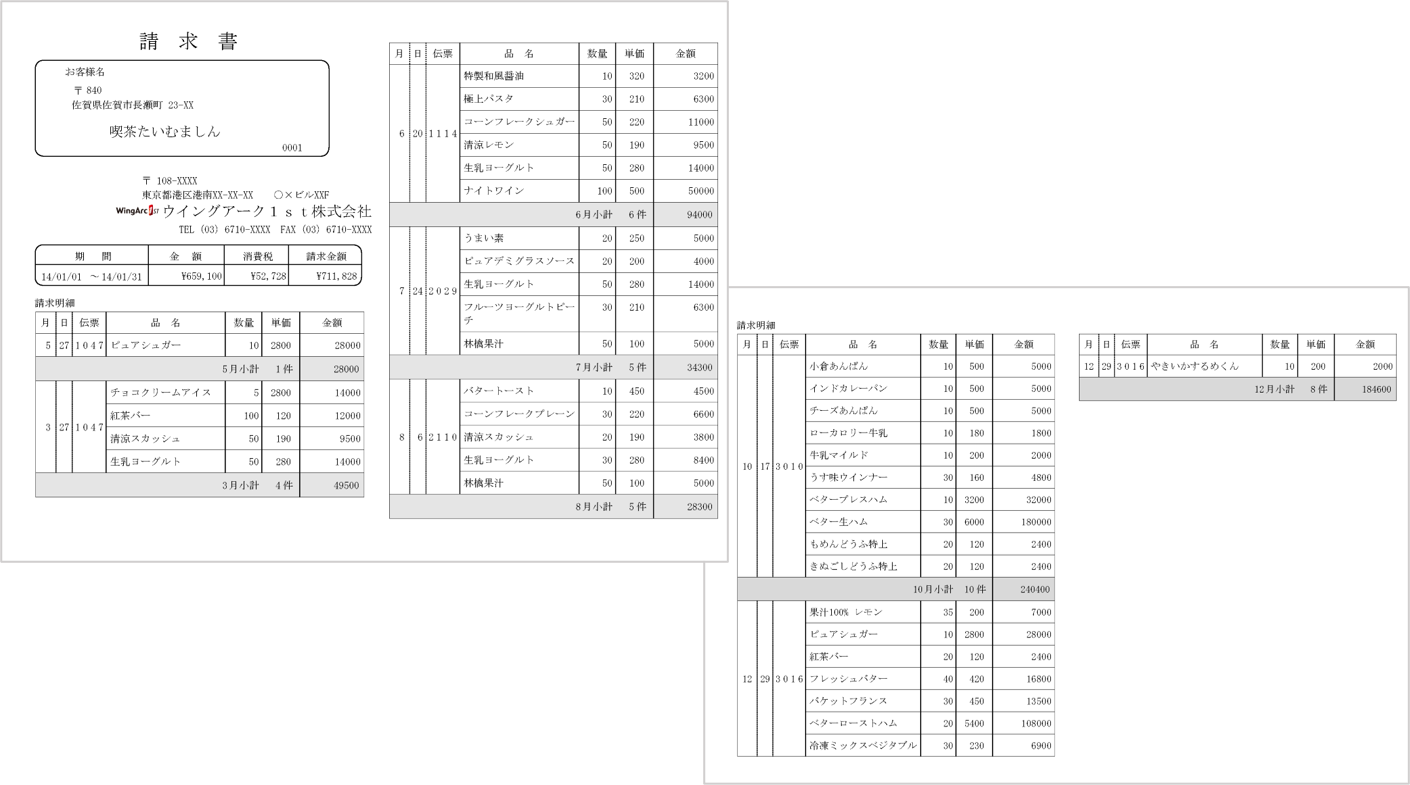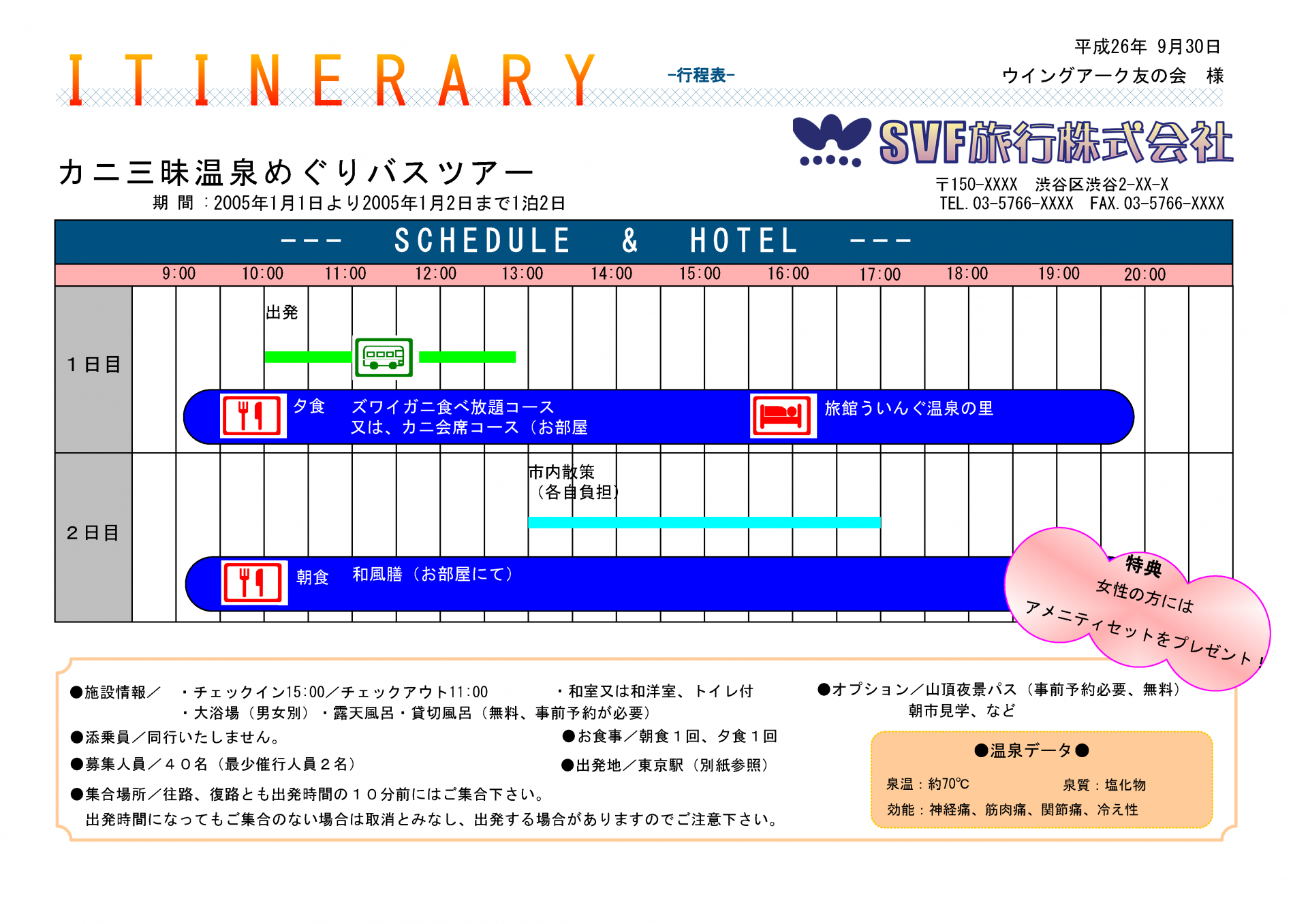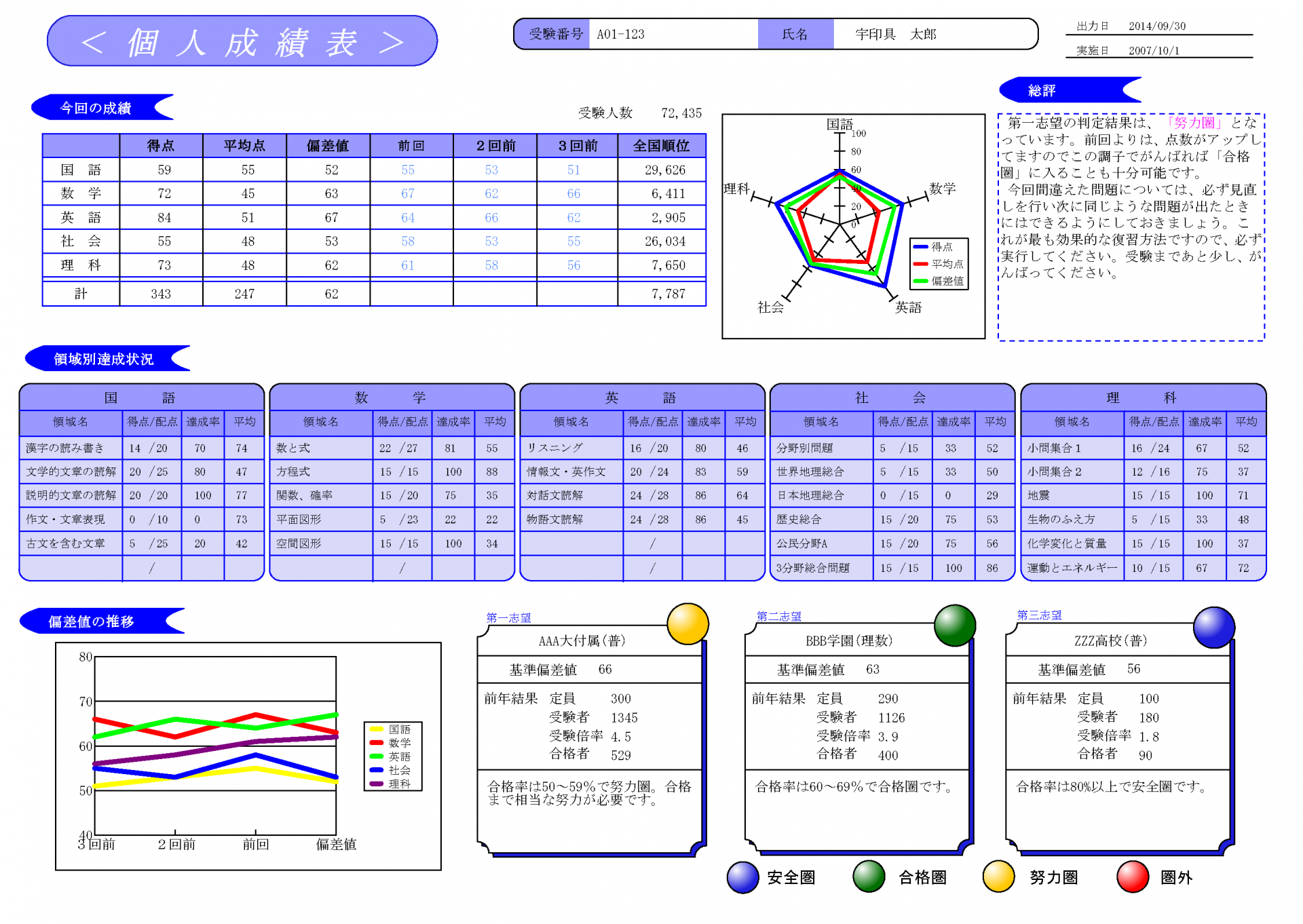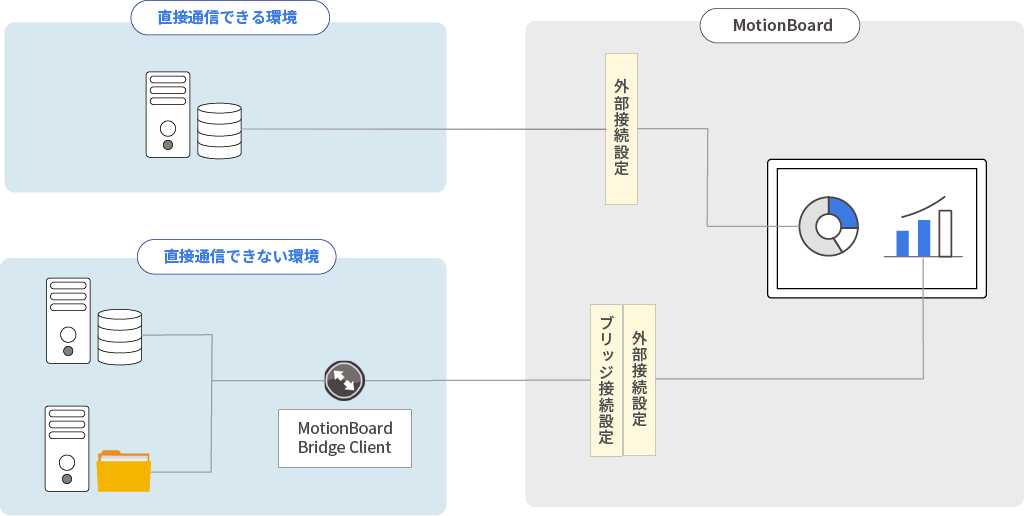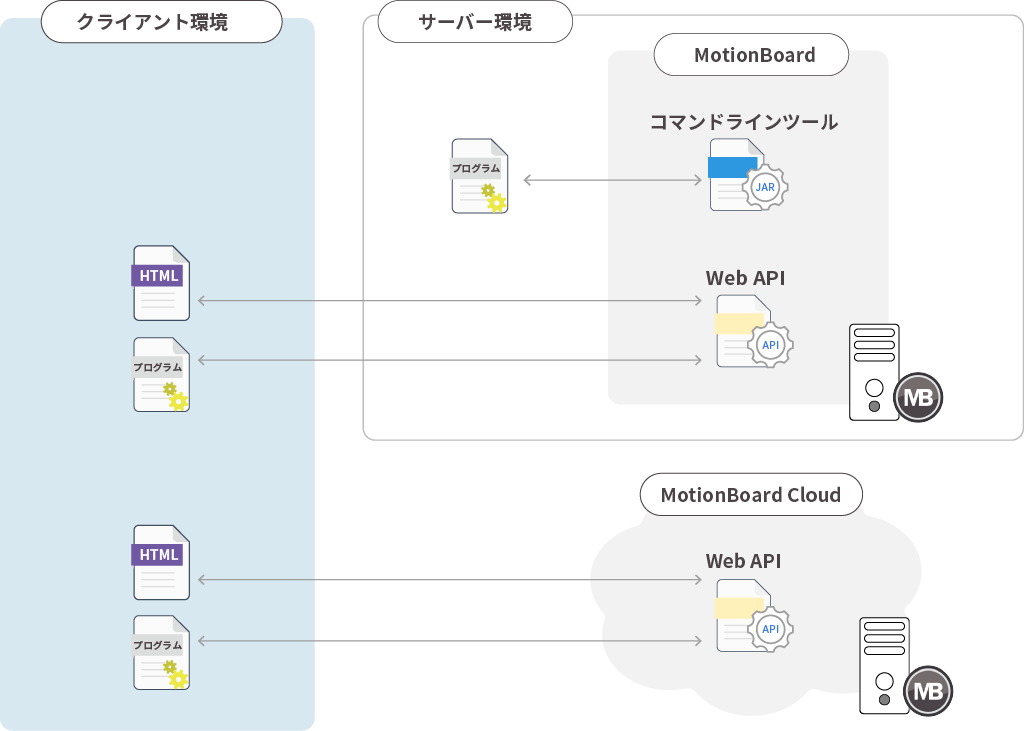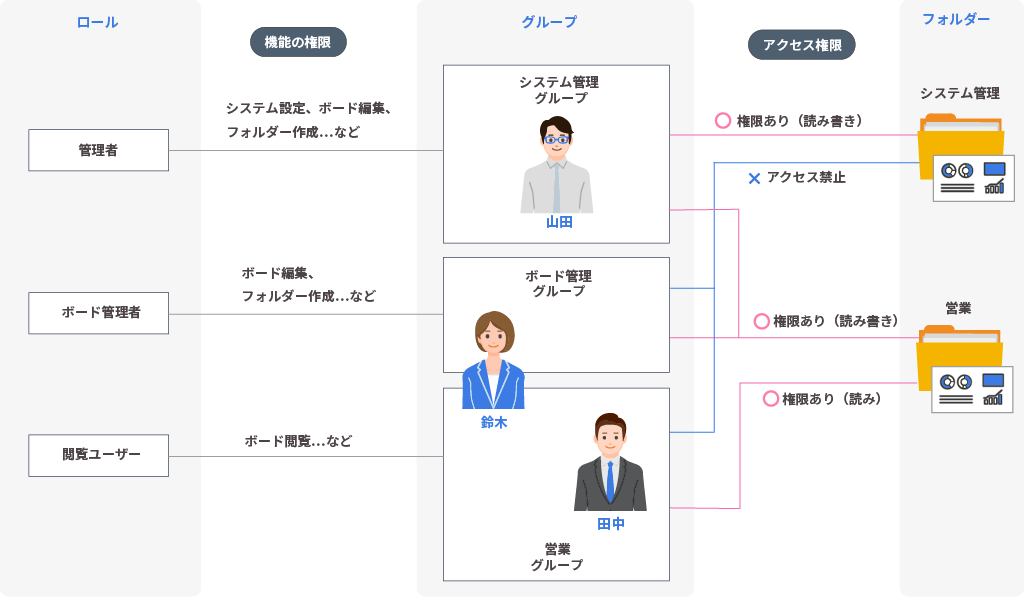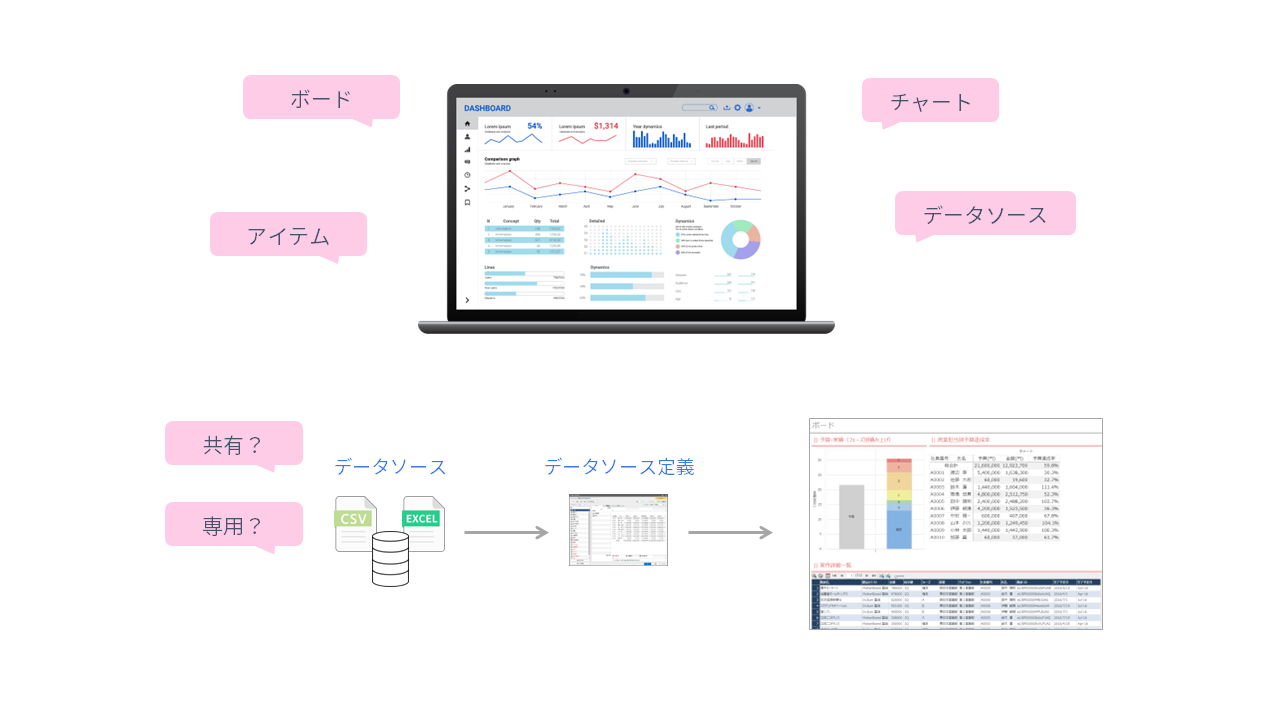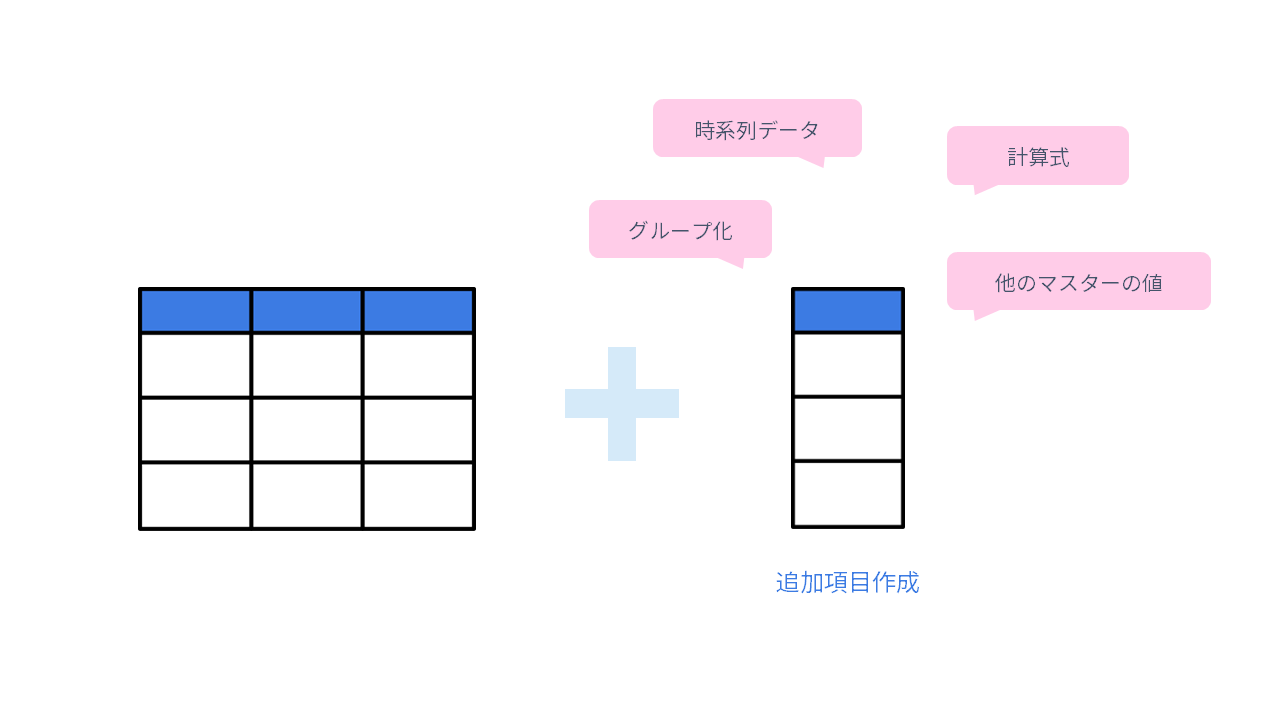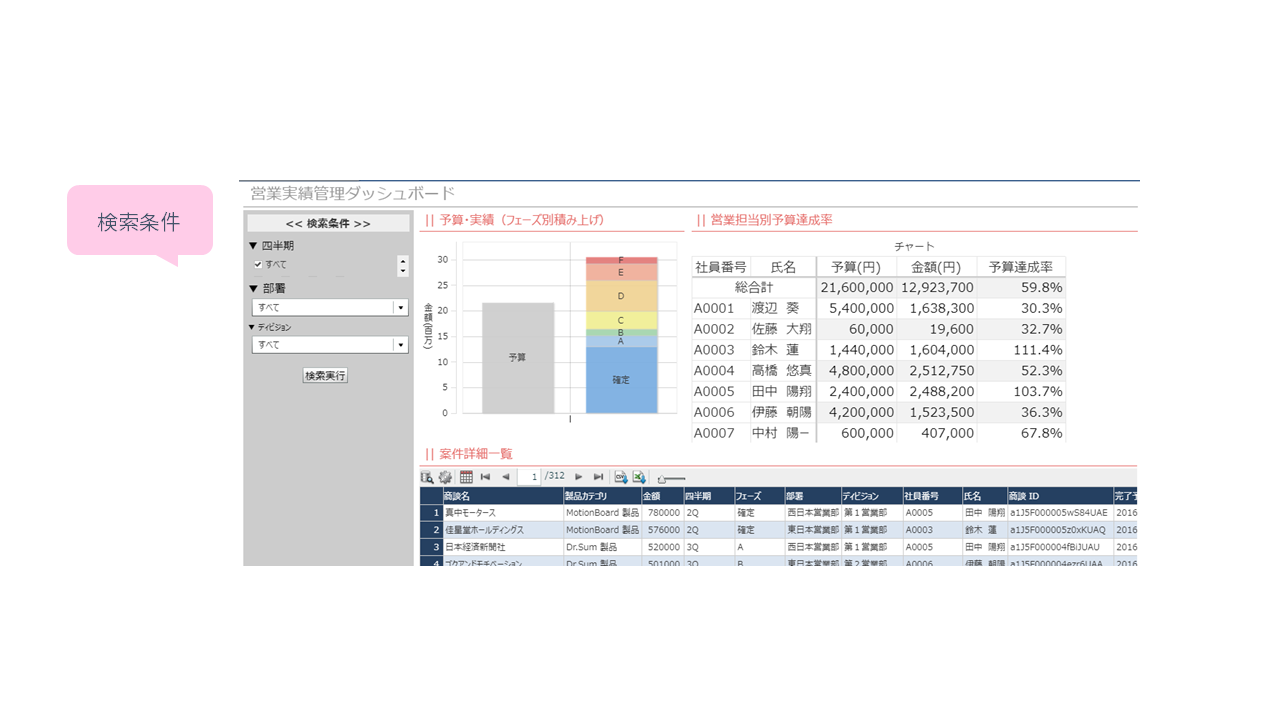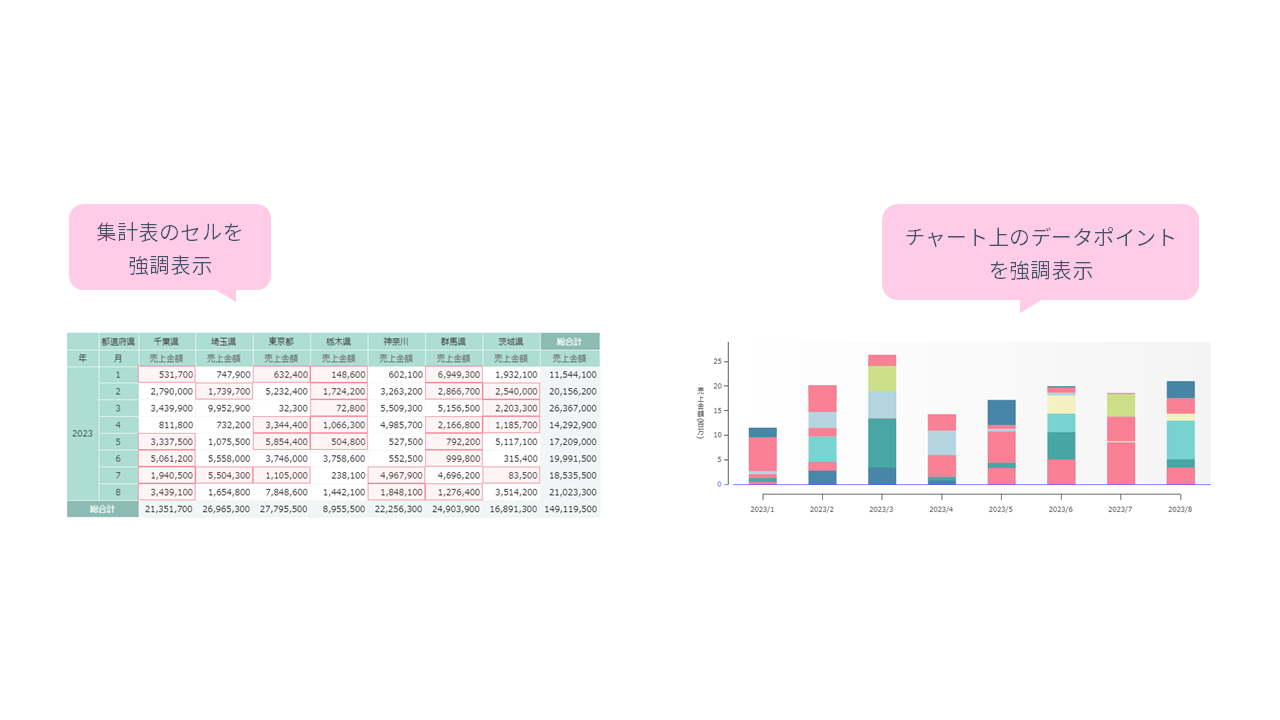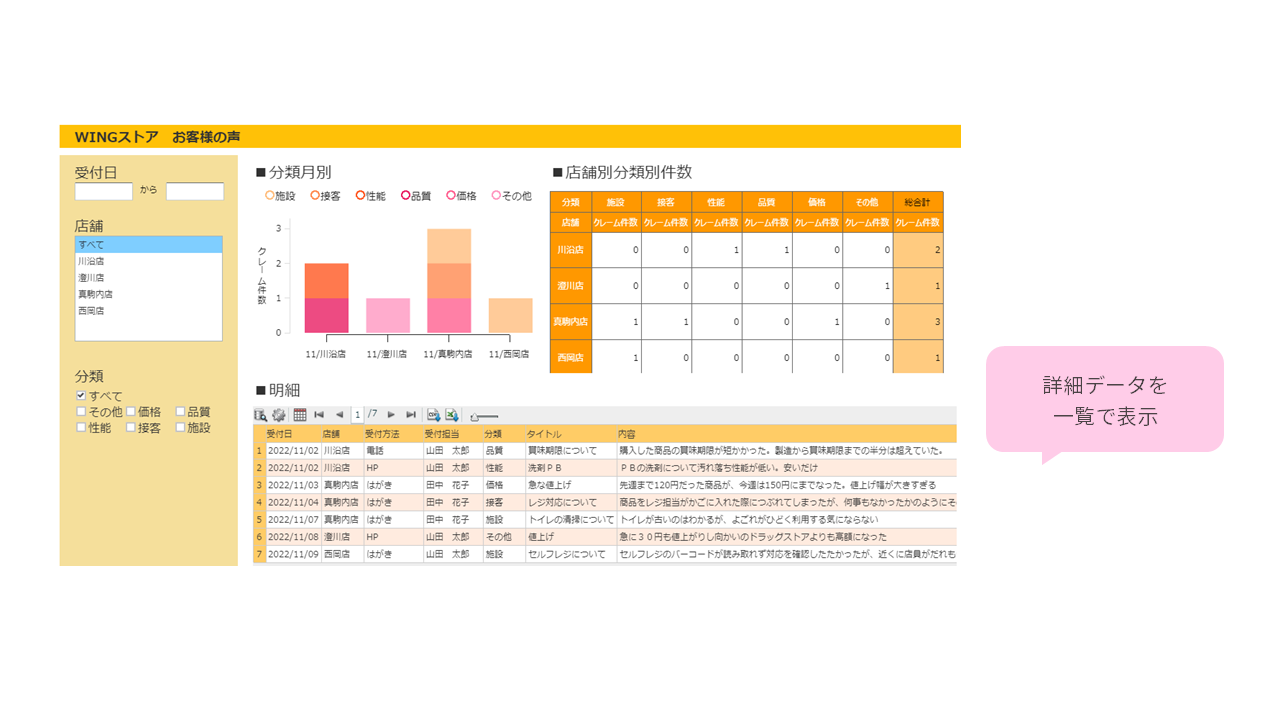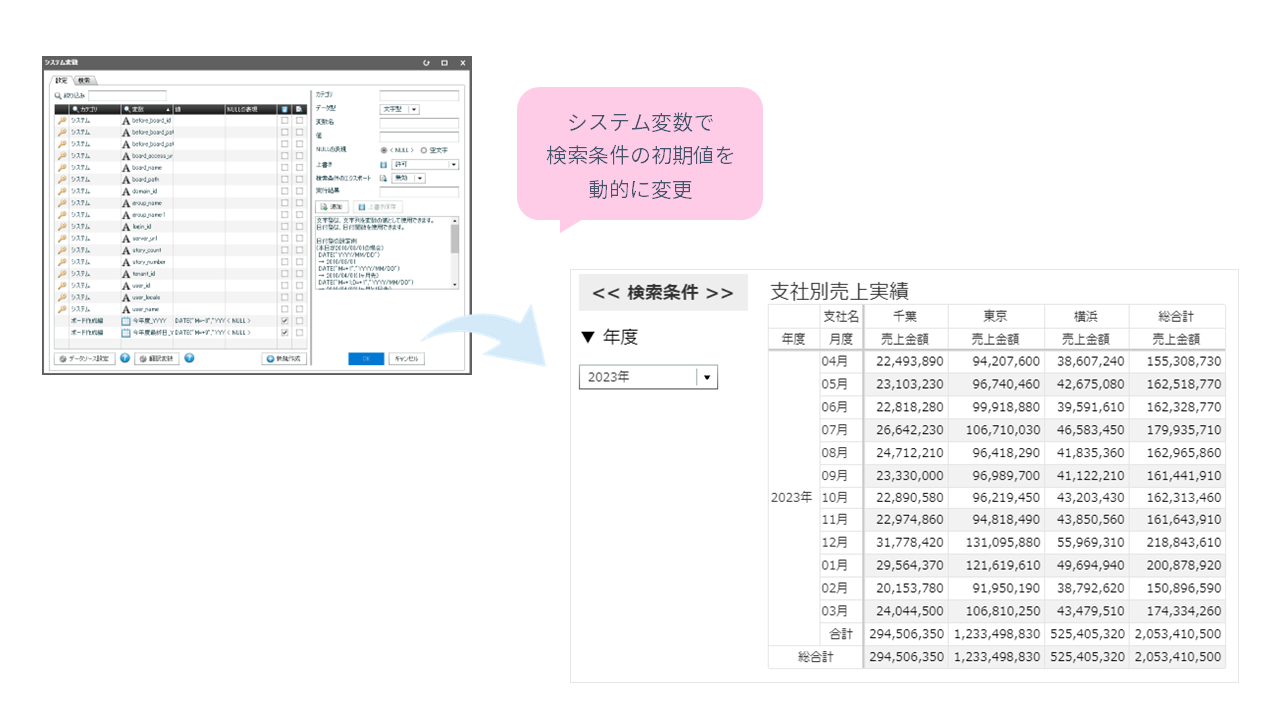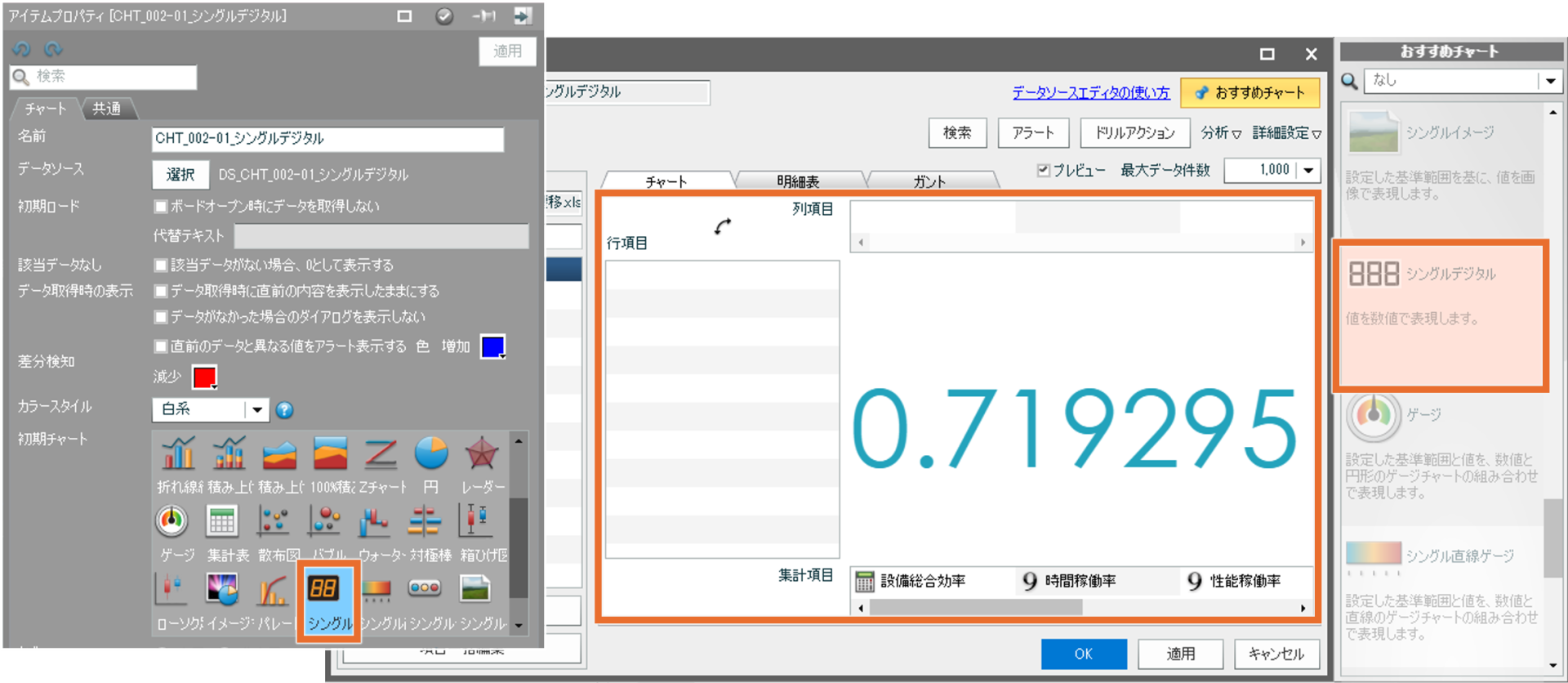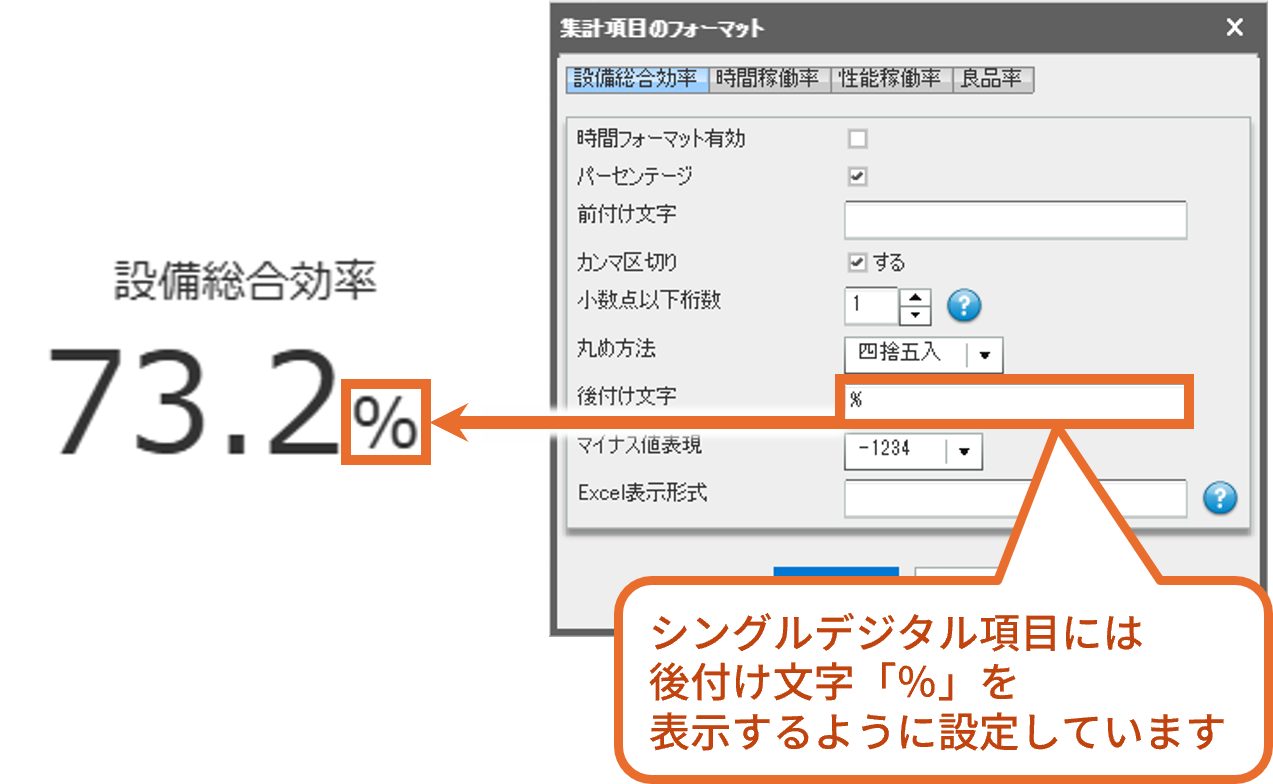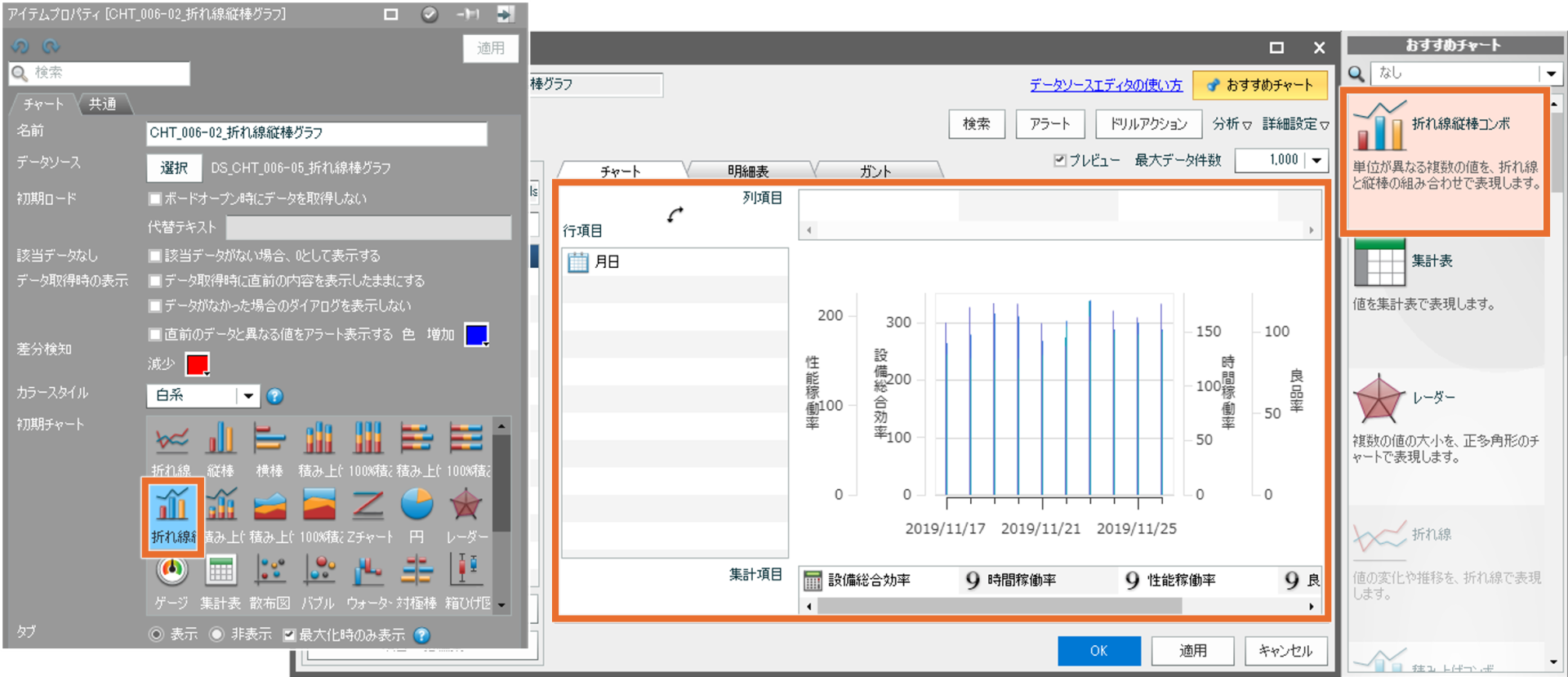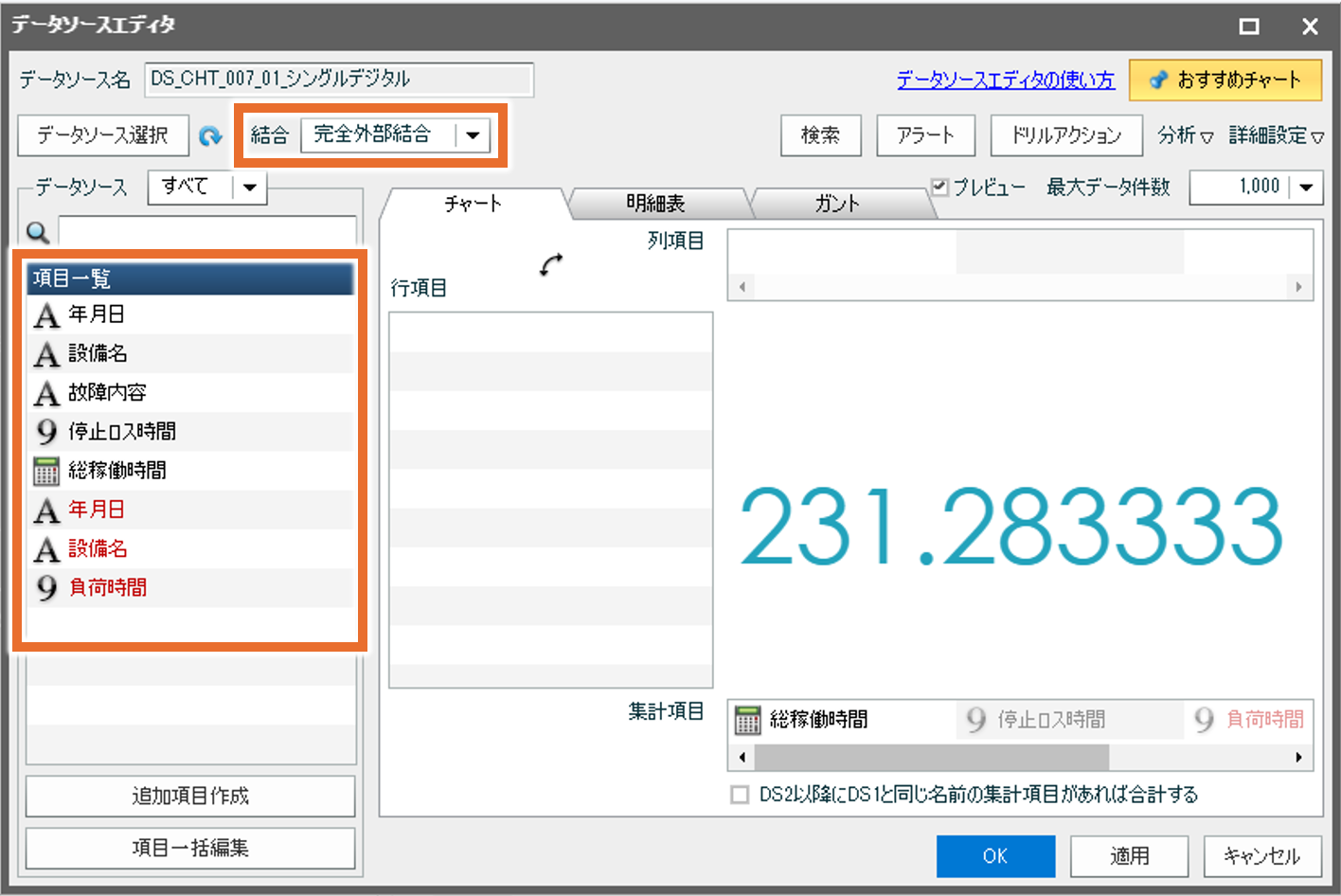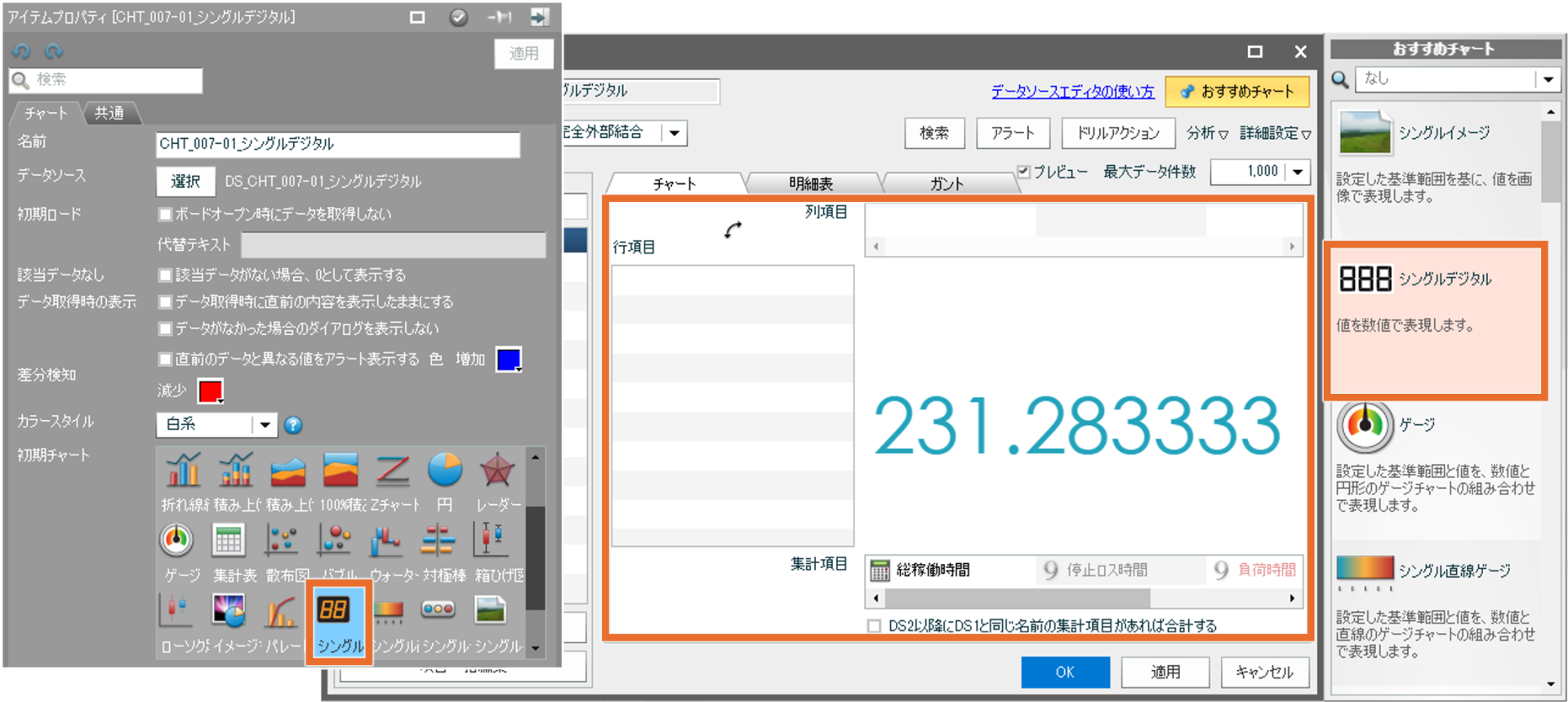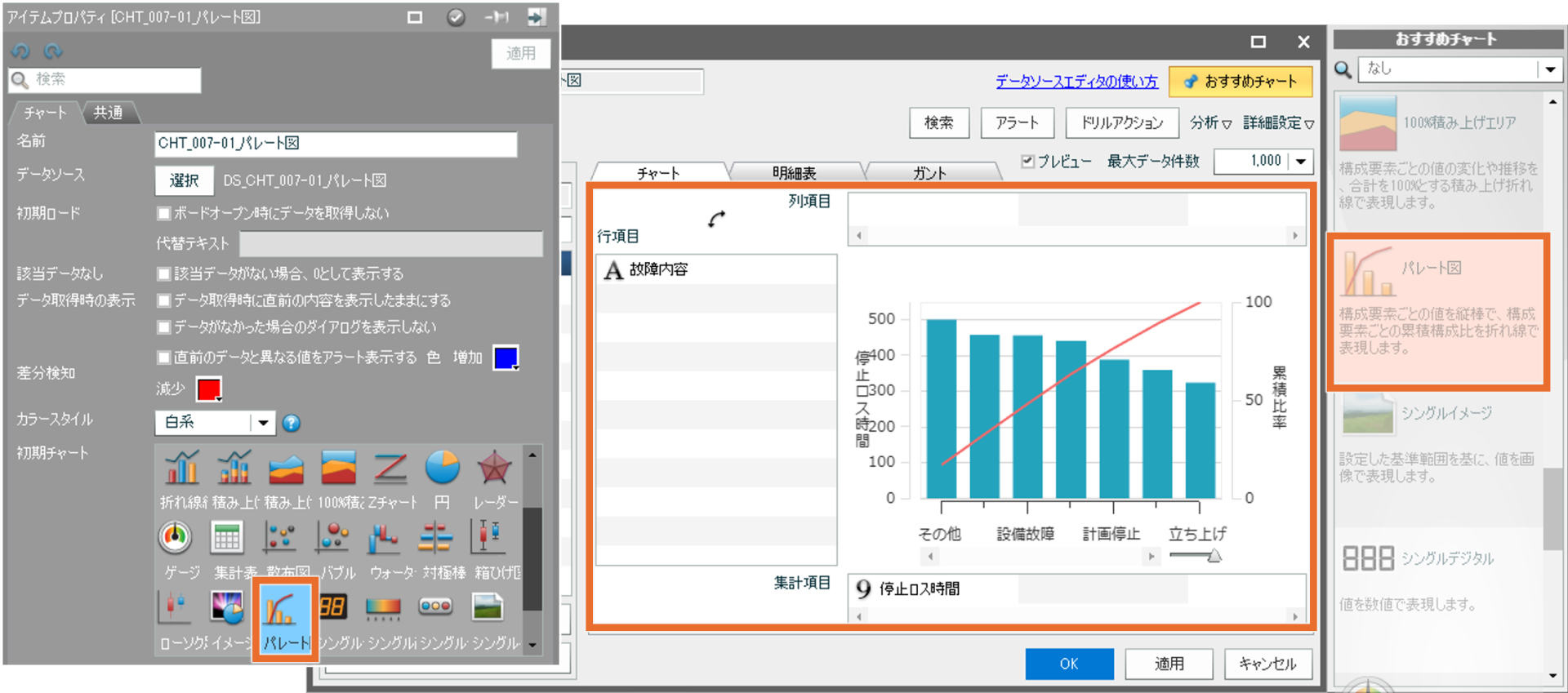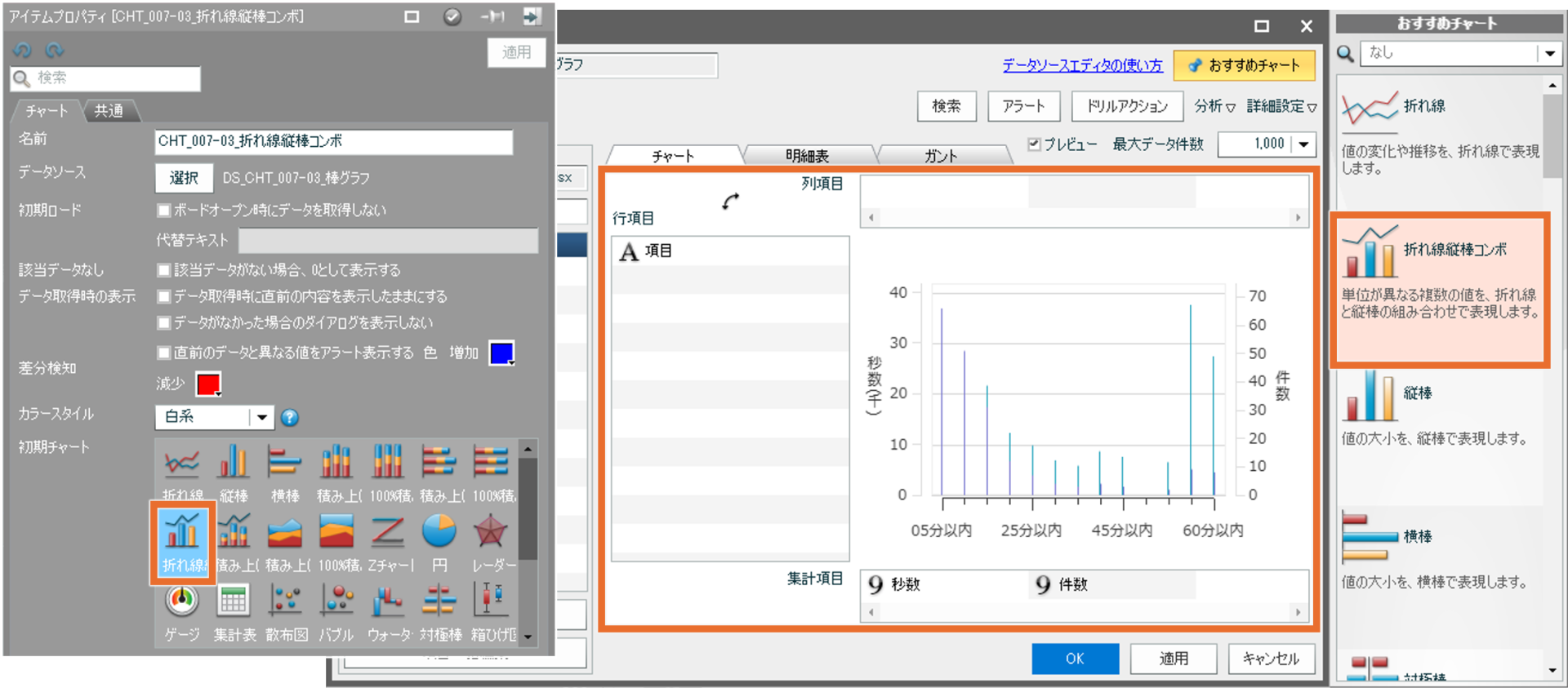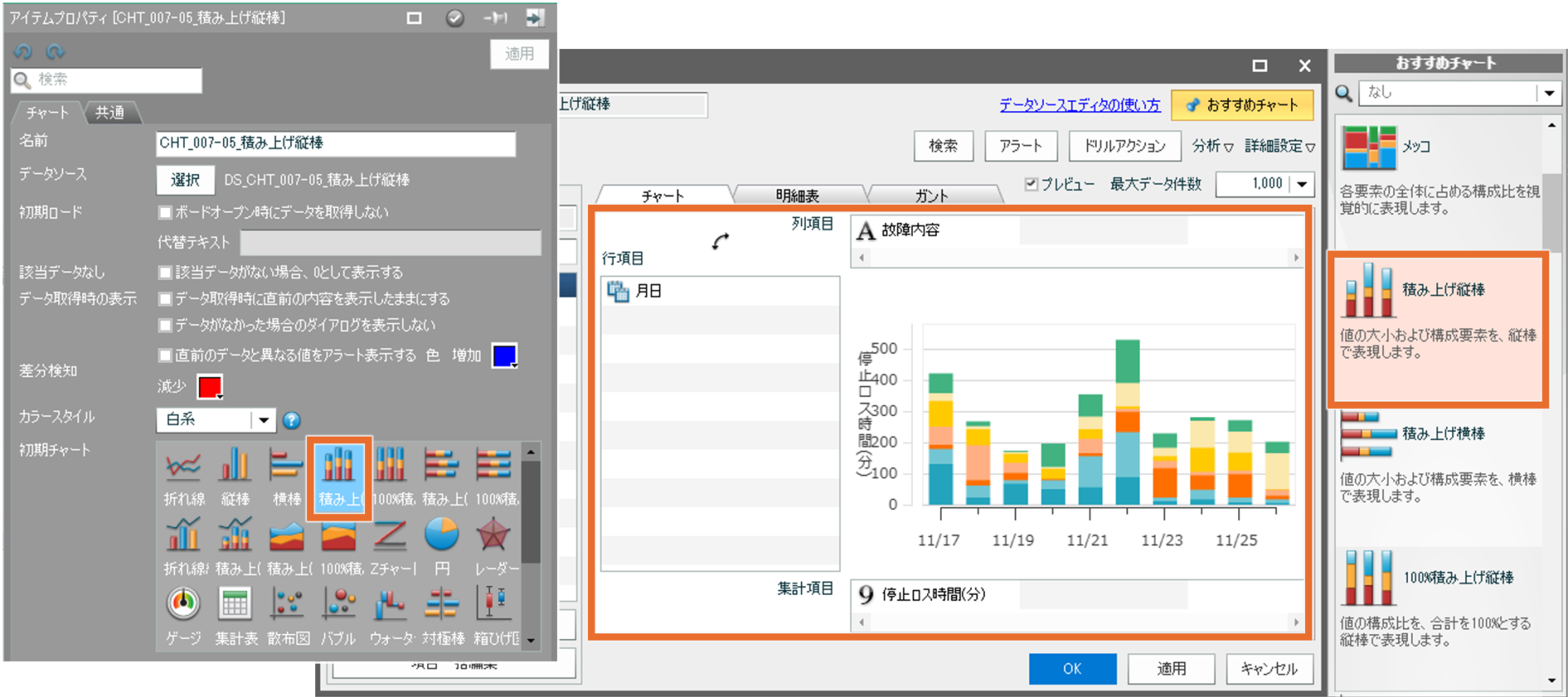『設備総合効率確認ボード(OEE)』の トリセツ
ボードの仕組みをひも解く ”2つ” のポイント
データ構造 × チャート構成
ダッシュボード作成の第一歩は、 データの“カタチ” を知ることから。
思いどおりのダッシュボードを作るには、まず「どんなデータをどう持つか」というデータ構造が重要です。
そして、そのデータをどう見せるか——つまりチャート構成によって、伝わりやすさと使いやすさが決まります。
ここでは、データ構造とチャート構成をひも解いて解説します。
ここでは、「設備総合効率確認ボード(OEE)共通部分」、「「総合稼働率」表示モード」、「「停止ロス分析」表示モード」に分けて、チャート構成を説明していきます。
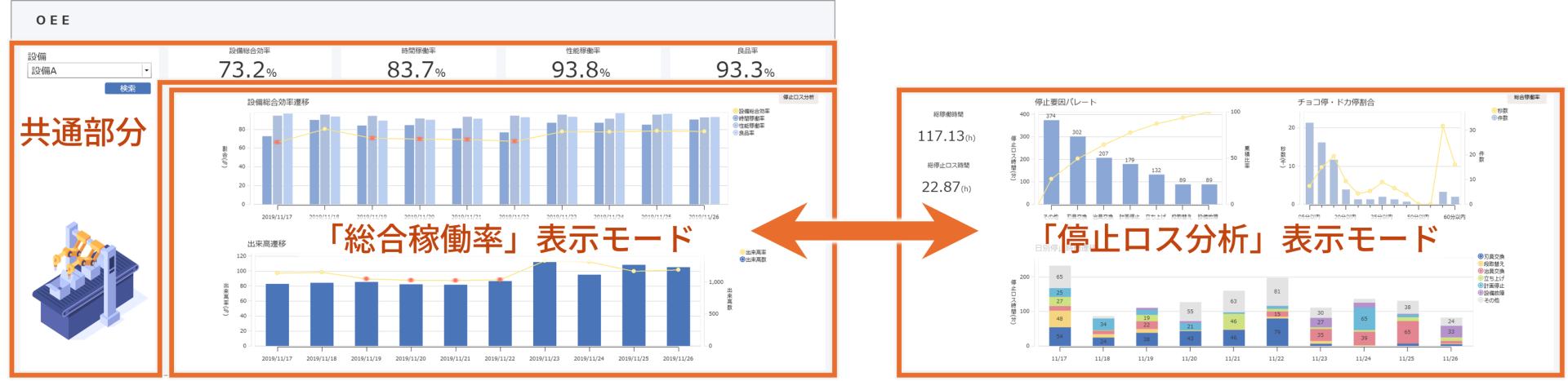
① データ構造を確認する
主な「チャート(検索条件)」×「データソース」×「元データ」の関係を示すデータ構造の構成です。
② チャート構成と関連するデータソースを確認する
具体的なボードイメージをもとに、「各チャートや検索条件」×「データソース」の関係を解説します。
「設備総合効率遷移」ではボード共通部分に表示された「設備総合効率」と他3つの指標について、「出来高遷移」では「出来高率」と「出来高数」について、それぞれ日毎の推移を折れ線縦棒チャートで可視化しています。
各チャート上で折れ線で表示されている「設備総合効率」と「出来高率」については、それぞれ一定値未満になると強調表示するようアラート機能を設定しています。
「設備総合効率遷移」は、ボード共通部分と同じ「設備総合効率遷移.xlsx」を元データとした「DS_CHT_006_01_折れ線棒グラフ」を参照しています。
「出来高遷移」は、「出来高率遷移.xlsx」を元データとした「DS_CHT_006_02_棒グラフ」を参照しています。
① データ構造を確認する
主な「チャート(検索条件)」×「データソース」×「元データ」の関係を示すデータ構造の構成です。
② チャート構成と関連するデータソースを確認する
具体的なボードイメージをもとに、「各チャートや検索条件」×「データソース」の関係を解説します。
「総停止ロス時間」
生産設備の総稼働時間、総停止ロス時間をシングルデジタルで強調表示したチャートです。
このチャートは、「日別停止時間.xlsx」のシート1と2を結合した「DS_CHT_007_01_シングルデジタル」および「DS_CHT_007_02_シングルデジタル」を参照しています。
生産設備が停止した要因別の件数とその累積比率を表示したパレート図です。
このチャートは「日別停止時間.xlsx」のシート1を元データとした「DS_CHT_007-01_パレート図」を参照しています。
生産設備が停止した時間別の件数と停止秒数を表示した折れ線縦棒コンボチャートです。
このチャートは「チョコ停ドカ停用.xlsx」を元データとした「DS_CHT_007-03_棒グラフ」を参照しています。
日毎の生産設備の停止要因別の停止ロス時間を表示した積み上げ縦棒チャートです。
このチャートは「日別停止時間.xlsx」のシート1を元データとした「DS_CHT_007-05_積み上げ縦棒」を参照しています。
① データ構造を確認する
主な「チャート(検索条件)」×「データソース」×「元データ」の関係を示すデータ構造の構成です。
② チャート構成と関連するデータソースを確認する
具体的なボードイメージをもとに、「各チャートや検索条件」×「データソース」の関係を解説します。
生産設備の時間稼働率、性能稼働率、良品率と、そこから算出した設備総合効率を表示したチャートです。
「設備総合効率遷移.xlsx」を元データとした「DS_CHT_002_01_シングルデジタル」「DS_CHT_003_01_シングルデジタル」「DS_CHT_004_01_シングルデジタル」「DS_CHT_005_01_シングルデジタル」を参照したシングルデジタルを使って、生産設備の稼働効率に関する指標を強調表示しています。
想定課題 × 解決のための実装アプローチ
“使える”ダッシュボードは、 現場の課題に応える設計 から。
「進捗の遅れにすぐ気づきたい」、「要因を可視化したい」——そんな日々の課題に応えるには、目的に合った“見せ方”の工夫と、適切な機能の組み合わせが欠かせません。
ここでは、想定される業務課題に対して、どのような実装アプローチで解決しているのかを解説します。
① 設備総合効率(OEE)とその関連指標を強調して表示したい
関連する指標
-
設備総合効率(OEE)
-
時間稼働率
-
性能稼働率
-
良品率
実装のPoint
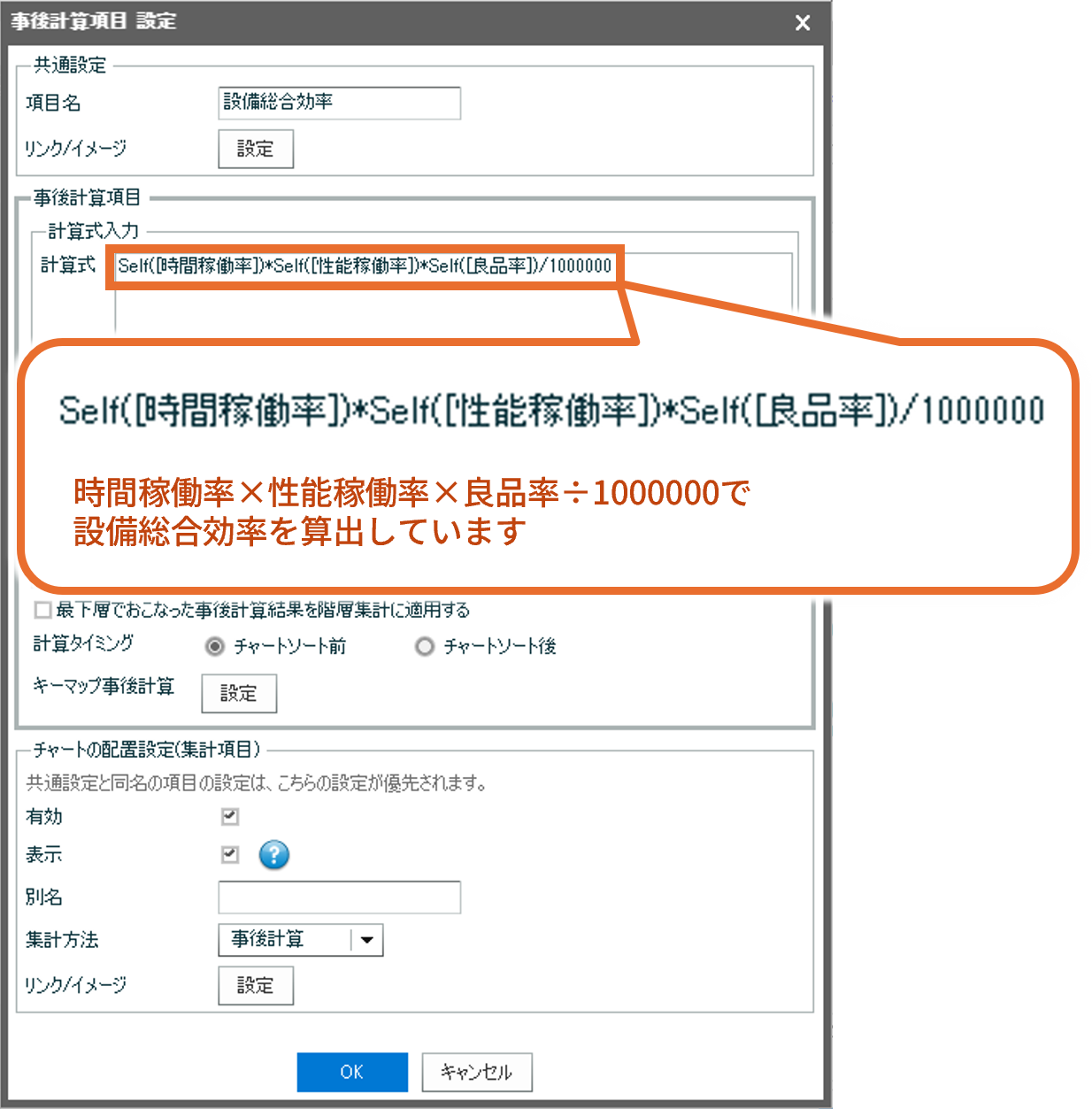
① 設備の稼働実績の日毎の推移を分析したい
関連する指標
-
設備総合効率
-
時間稼働率
-
性能稼働率
-
良品率
-
出来高数
-
出来高率
実装のPoint
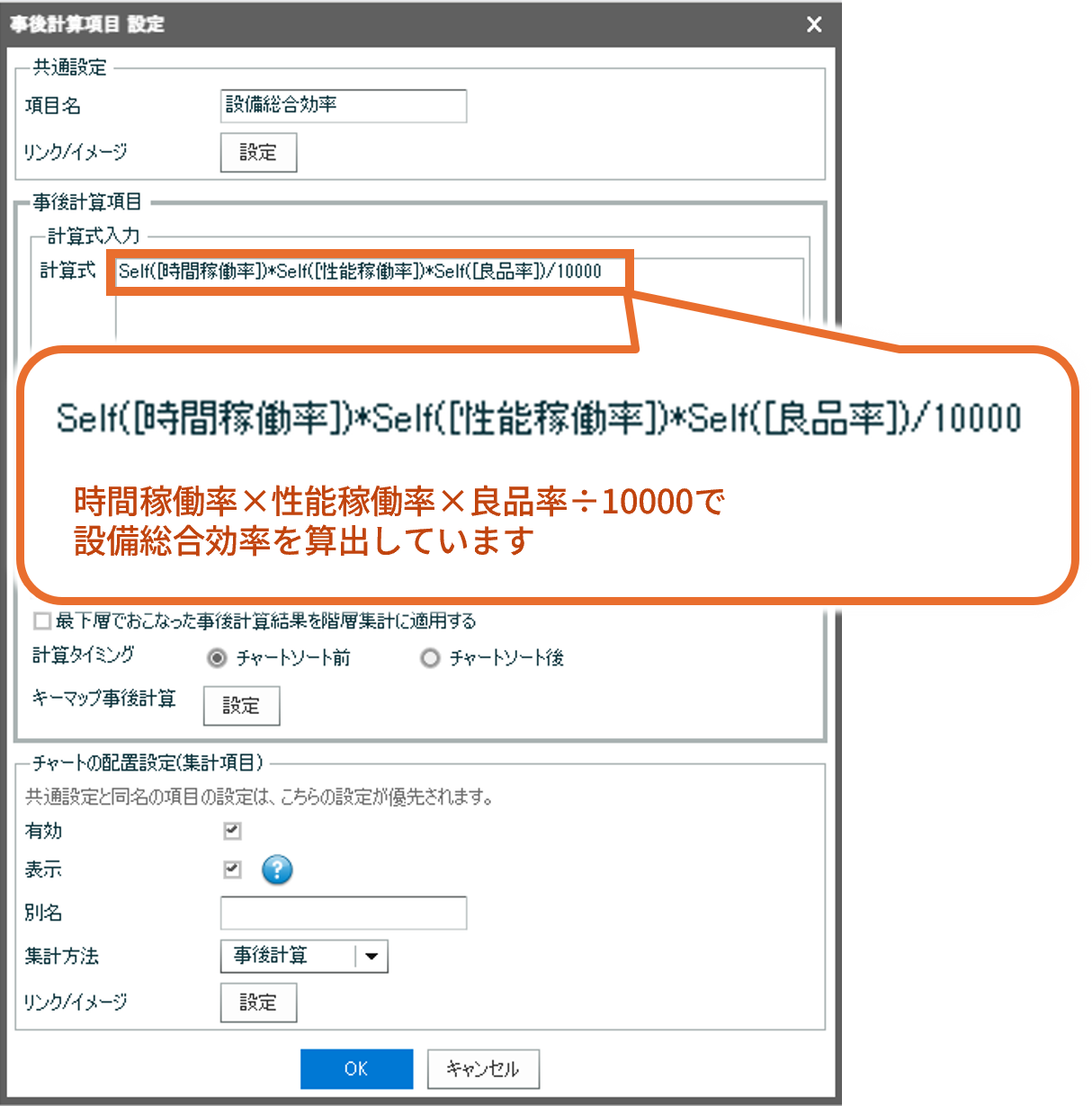
「設備総合効率遷移」では「設備総合効率」の値が「75」より小さい場合に、「出来高遷移」では「出来高率」の値が「90」より小さい場合に、それぞれ赤いアラートを表示するように設定しています。
下図は「設備総合効率」の設定例です。
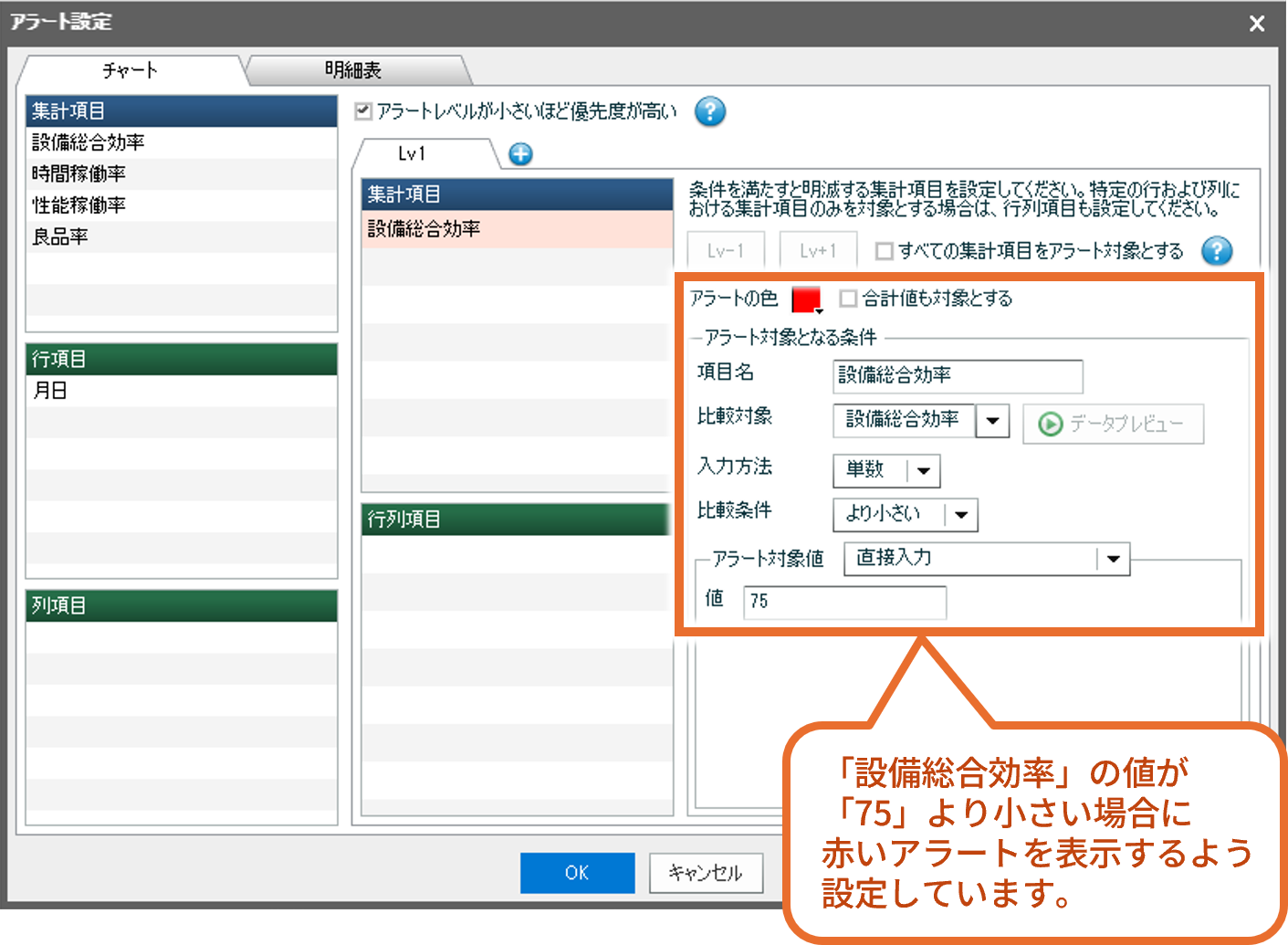
② ボードに表示される情報をまとめて切り替えたい
関連する指標
-
総合稼働率
-
停止ロス分析
実装のPoint
「総合稼働率」表示モードでは、コンテナアイテム「CNT_006_グラフ」の中にテキストやチャートを配置しています。
そして、「停止ロス分析」のボタンアイテムに、コンテナアイテム「CNT_006_グラフ」を非表示にして、コンテナアイテム「CNT_007_停止ロス」を表示するボタンアクションを設定することで、ボードを「停止ロス分析」表示モードに切り替えています。
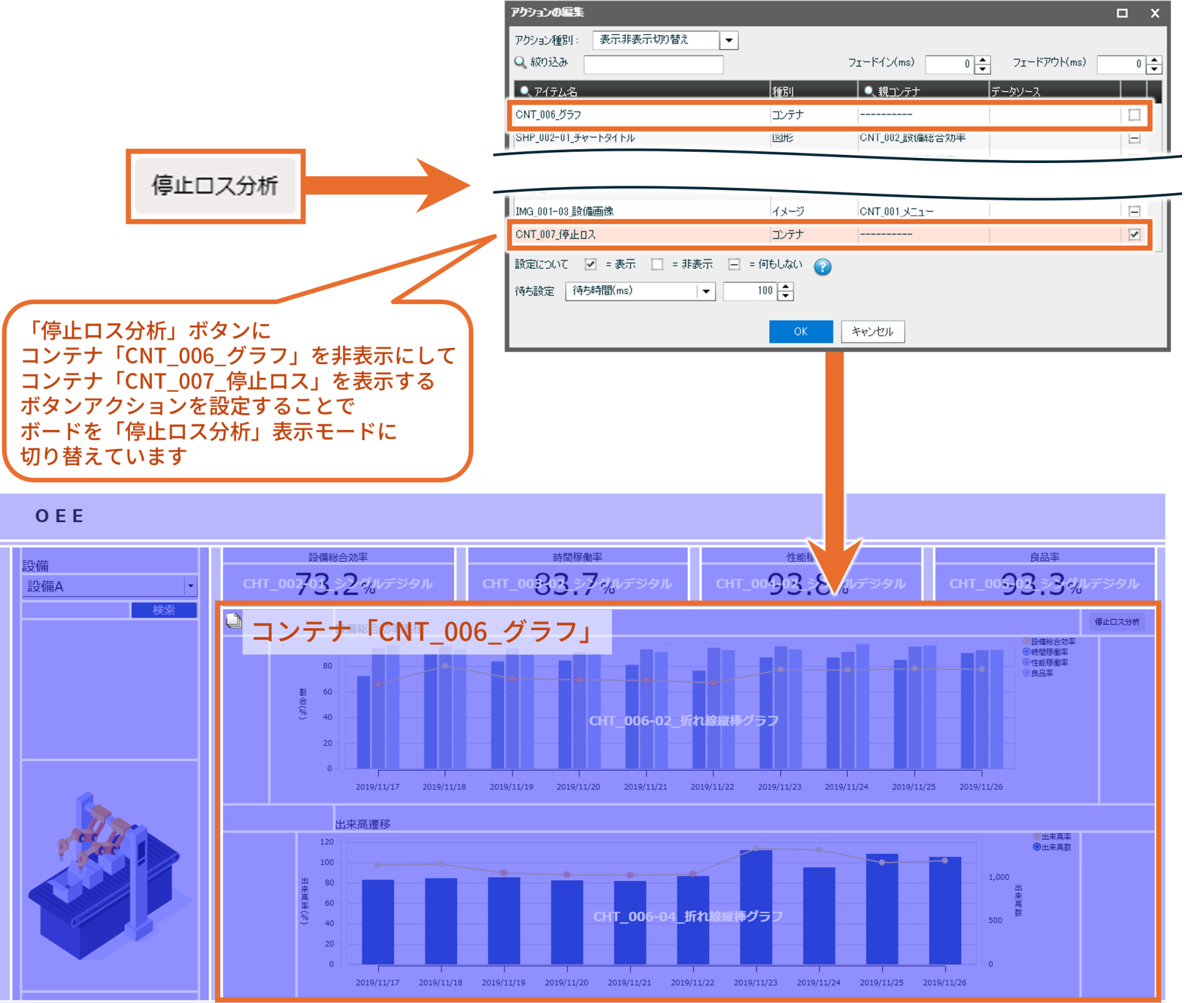
① 複数のExcelシートからデータを読み取って総稼働時間や総停止ロス時間を集計したい
関連する指標
-
生産数
-
計画数
-
月次目標数
実装のPoint
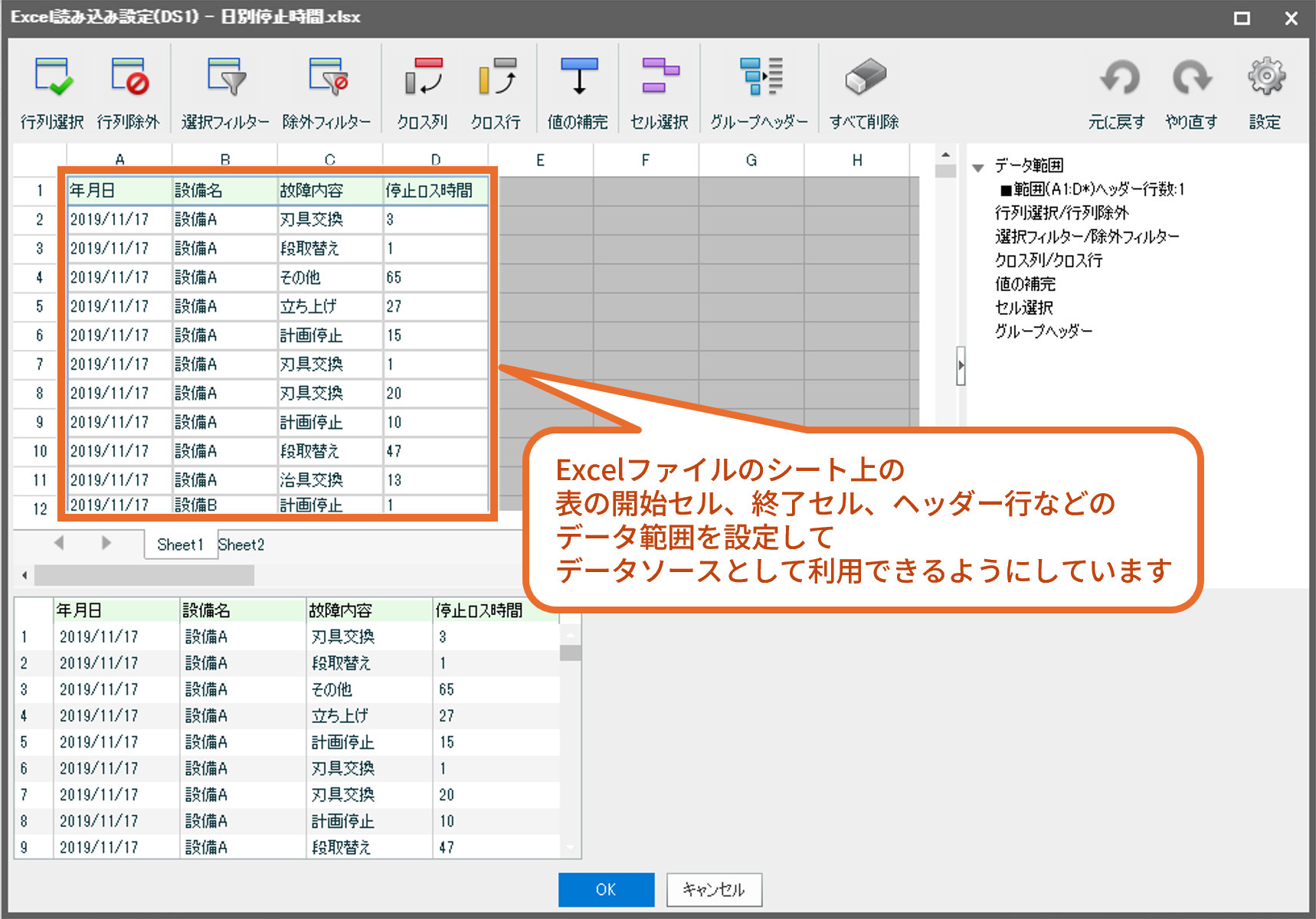
② 生産設備の停止要因別のロス時間をパレート図で分析したい
③ 生産設備の停止時間別に停止件数と停止秒数を分析したい
④ 日毎の停止時間を要因別に分析したい
⑤ ボードに表示される情報をまとめて切り替えたい
関連する指標
-
総合稼働率
-
停止ロス分析
実装のPoint
「停止ロス分析」表示モードでは、コンテナアイテム「CNT_007_停止ロス」の中にテキストやチャートを配置しています。
そして、「総合稼働率」のボタンアイテムに、コンテナアイテム「CNT_007_停止ロス」を非表示にして、コンテナアイテム「CNT_006_グラフ」を表示するボタンアクションを設定することで、ボードを「総合稼働率」表示モードに切り替えています。